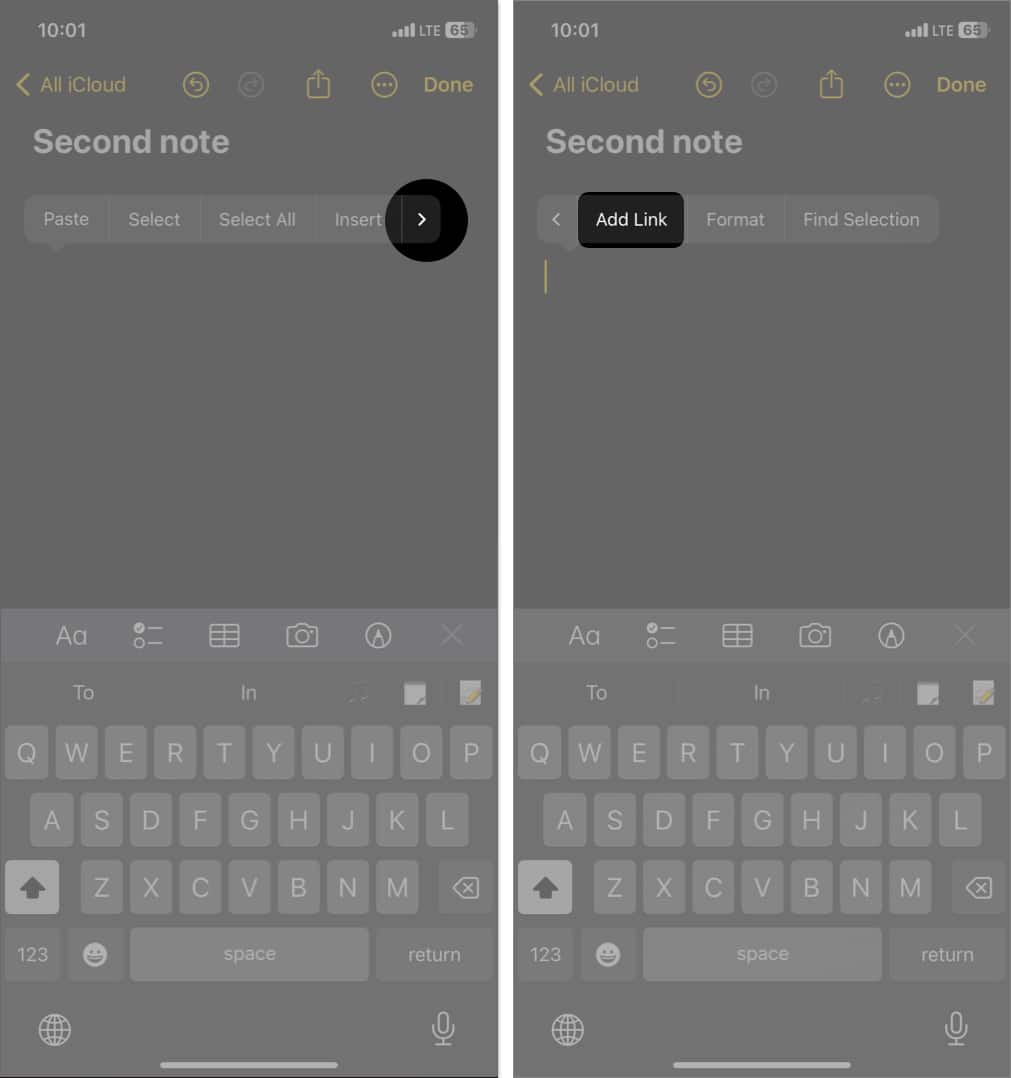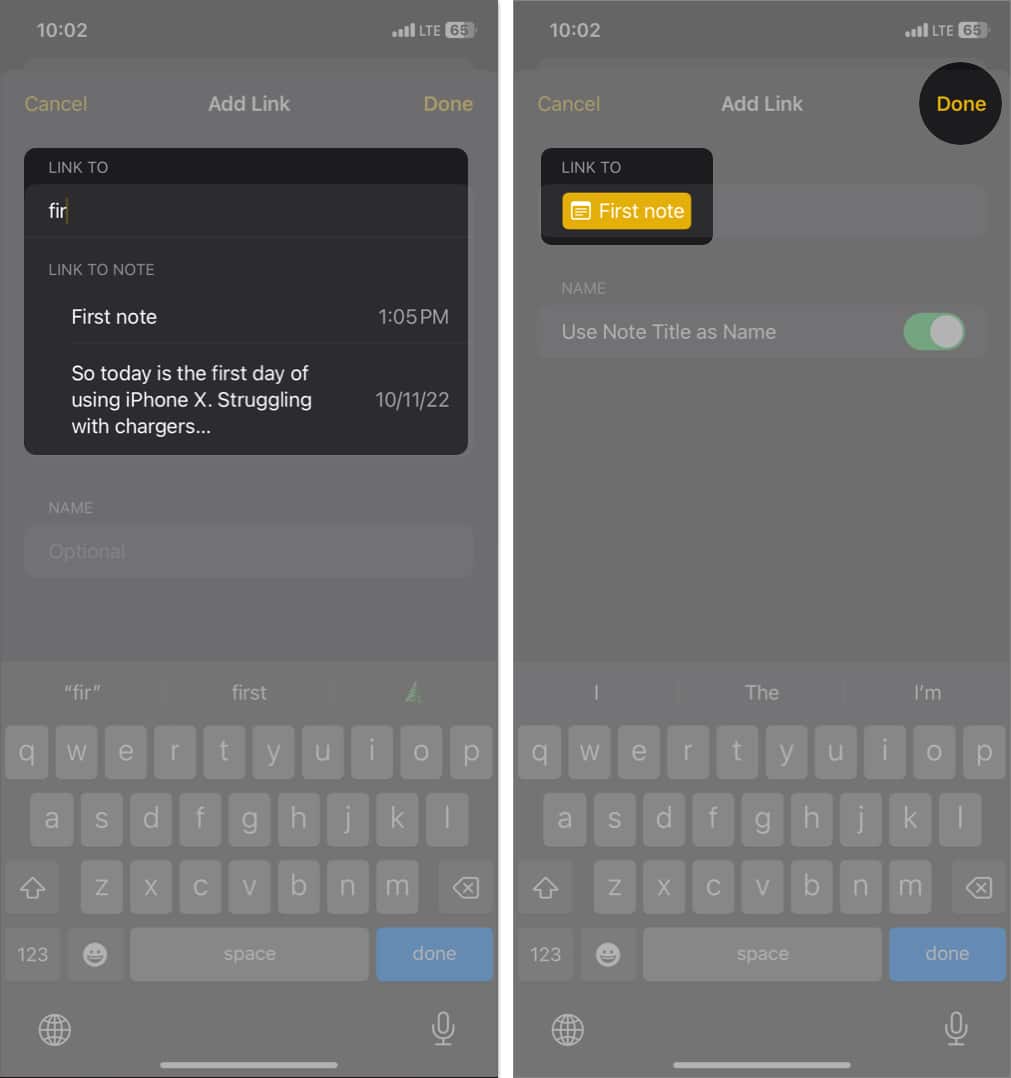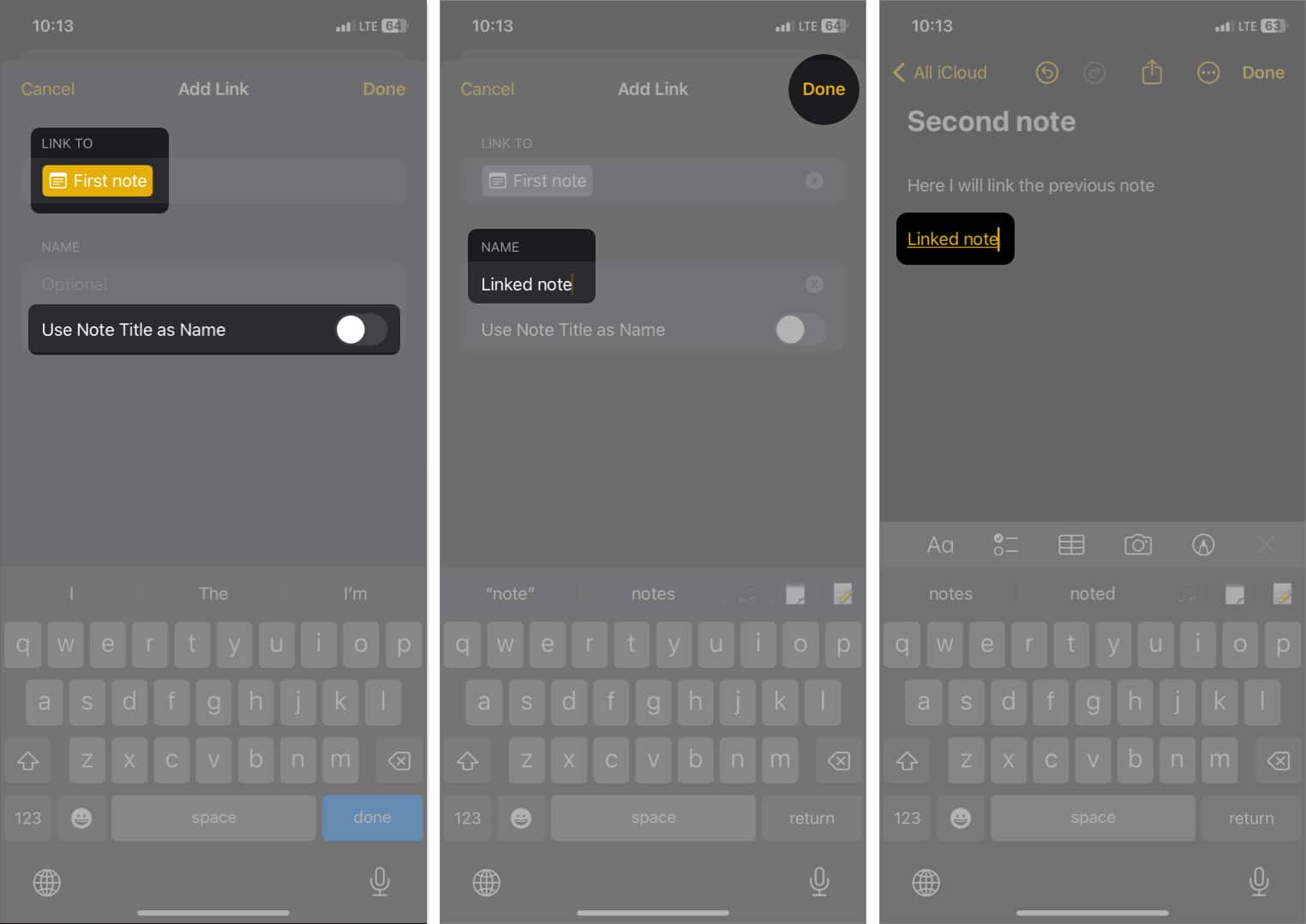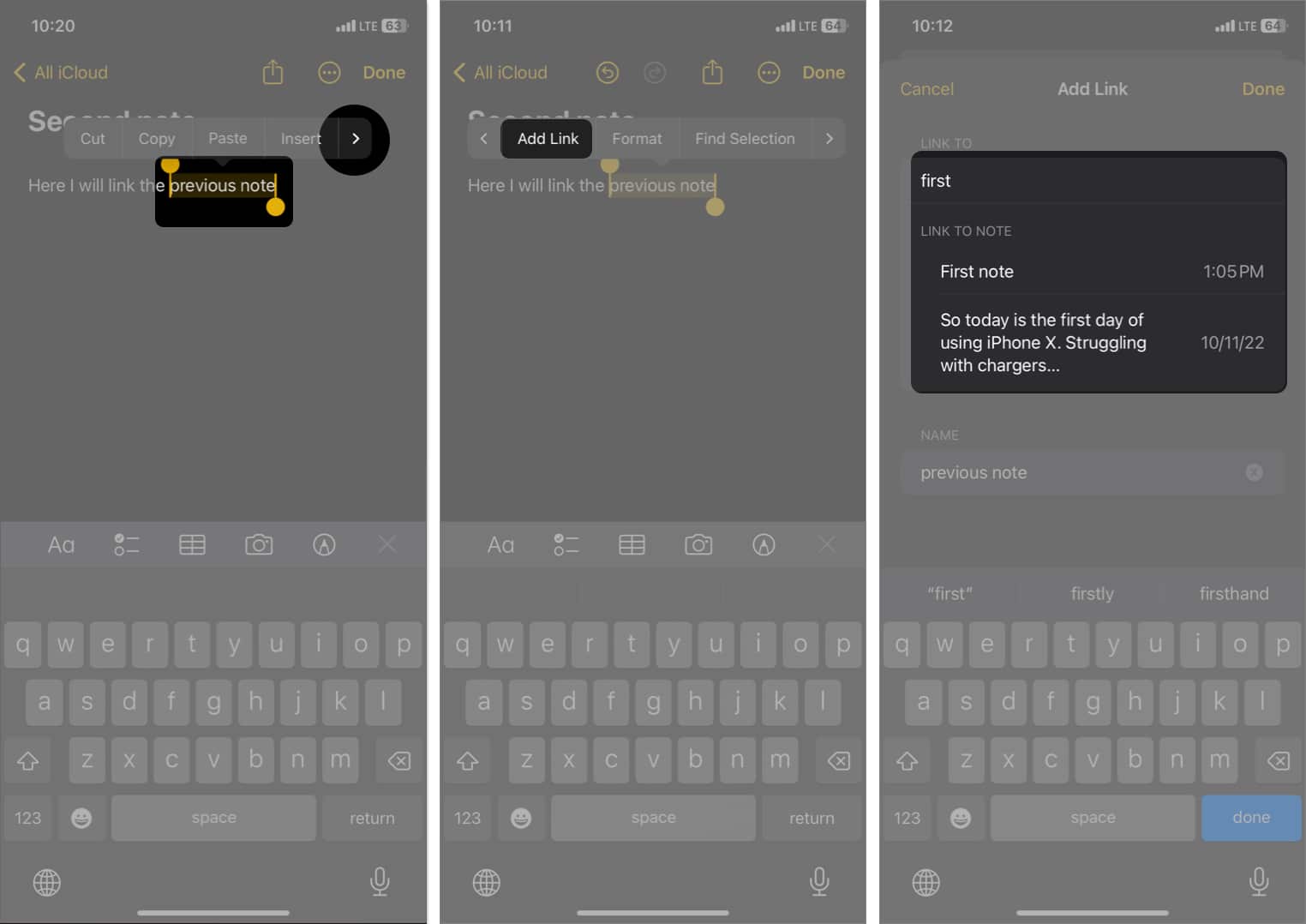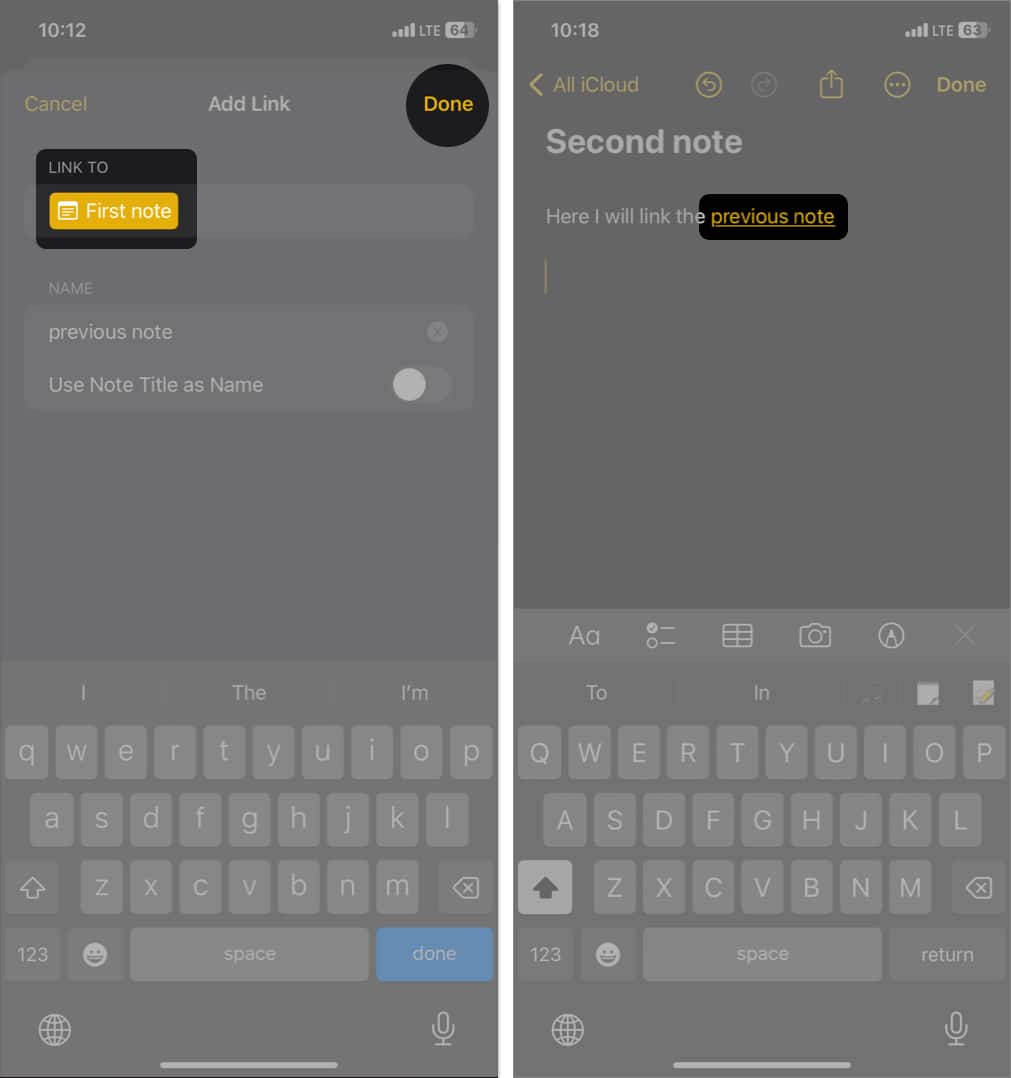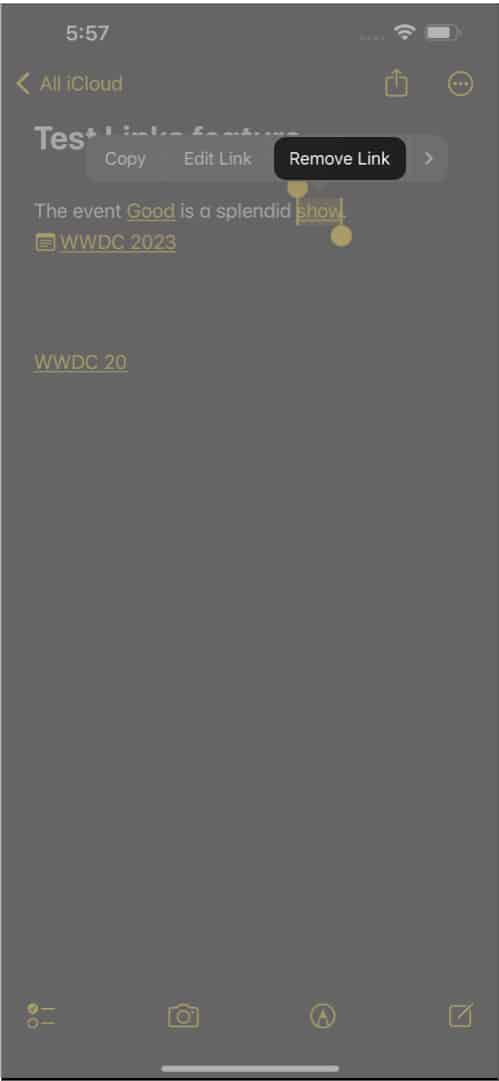Τα Apple Notes γίνονται ισχυρά με κάθε νέα ενημέρωση iOS και αυτή τη φορά, έλαβε τη δυνατότητα που ζητήθηκε περισσότερο για την προσθήκη συνδέσμων σε σχετικές σημειώσεις. Τώρα μπορείτε να μεταβείτε γρήγορα από τη μια σημείωση στην άλλη, ακόμα κι αν βρίσκονται σε διαφορετικούς φακέλους της εφαρμογής Σημειώσεις. Αυτός ο οδηγός θα σας καθοδηγήσει στα βήματα για τη δημιουργία συνδέσμων μεταξύ σημειώσεων στο Apple Notes στο iOS 17 και στο macOS Sonoma.
- Πώς να συνδέσετε σημειώσεις στην εφαρμογή Notes σε iPhone ή iPad
- Πώς να συνδέσετε σημειώσεις στην εφαρμογή Notes στο Mac
- Ποια είναι τα οφέλη από τη σύνδεση σημειώσεων στα Apple Notes;
Πώς να συνδέσετε σημειώσεις στην εφαρμογή Notes σε iPhone ή iPad
Υπάρχουν 2 απλές μέθοδοι για την απρόσκοπτη σύνδεση των Apple Notes στο iPhone. Μάθετε περισσότερα για αυτούς παρακάτω.
Μέθοδος 1: Προσθέστε συνδέσμους σε πρόσφατες σημειώσεις στο iOS 17
- Ανοίξτε την εφαρμογή Σημειώσεις → Μεταβείτε σε μια υπάρχουσα σημείωση ή δημιουργήστε μια νέα σημείωση.
- Εισαγάγετε δύο μεγαλύτερα από το σύμβολο (>>) ακριβώς στο σημείο όπου θέλετε να εισαγάγετε τον σύνδεσμο.
Η λειτουργία γρήγορης σύνδεσης θα εμφανίσει τις έξι πιο πρόσφατες σημειώσεις. - Επιλέξτε τη σημείωση που θέλετε να εισαγάγετε ή να συνδέσετε.
- Μπορείτε να δείτε τον τίτλο της σημείωσης σε κίτρινο χρώμα με μια υπογράμμιση και ένα εικονίδιο σημειώσεων στο μπροστινό μέρος.
Λάβετε υπόψη ότι, ενώ χρησιμοποιείτε αυτήν τη μέθοδο, τα Apple Notes δεν σας επιτρέπουν να αλλάξετε το κείμενο πάνω από τον υπερσύνδεσμο. Από προεπιλογή, θα πάρει τον τίτλο της συνδεδεμένης σημείωσης.
Αυτή η μέθοδος είναι χρήσιμη όταν θέλετε να συνδέσετε παλαιότερες σημειώσεις με συνδέσμους. Επίσης, το χρησιμοποιώ για να συνδέσω τις κοινόχρηστες σημειώσεις της ομάδας μου.
- Ανοίξτε μια σημείωση → Πατήστε το μέρος όπου θέλετε να εισαγάγετε τον σύνδεσμο.
- Πατήστε παρατεταμένα τον δρομέα που αναβοσβήνει μέχρι να εμφανιστεί ένα αναδυόμενο μενού.
- Πατήστε το εικονίδιο με το δεξί βέλος (>) στο μενού popover.
Μπορείτε επίσης να σύρετε προς τα δεξιά. - Επιλέξτε Προσθήκη συνδέσμου.
- Τώρα, για να συνδέσετε τις παλαιότερες σημειώσεις σας, πληκτρολογήστε τον υπάρχοντα τίτλο της σημείωσης ή την πρώτη λέξη/πρόταση της σημείωσης.
- Επιλέξτε τη σημείωση που θέλετε από τις προτάσεις.
- Πατήστε Τέλος για επιβεβαίωση.
Δημιουργήστε προσαρμοσμένους υπερσυνδέσμους στα Apple Notes στο iPhone
Υπάρχει ένα πρόβλημα που αντιμετώπισα και με τις δύο παραπάνω μεθόδους. Για την υπερ-σύνδεση, όταν χρησιμοποίησα τον ίδιο τίτλο με την κοινή μου σημείωση, μπέρδεψε τα άτομα με τα οποία τη μοιράστηκα.
Ευτυχώς, το Apple Notes σάς επιτρέπει να προσθέτετε προσαρμοσμένες λέξεις ως ετικέτα όταν προσθέτετε συνδέσμους σε άλλη σχετική σημείωση προς σημείωση.
- Όπως αναφέρθηκε παραπάνω, πατήστε παρατεταμένα ένα κενό στις σημειώσεις → Επιλέξτε Προσθήκη συνδέσμου.
- Πληκτρολογήστε τον τίτλο της υπάρχουσας νότας/πρώτη λέξη ή πρόταση της σημείωσης → Επιλέξτε τη σημείωση.
Οι σημειώσεις δεν μπορούν να φέρουν τις σημειώσεις σας με βάση μια λέξη ή φράση από τη μέση μιας νότας. - Απενεργοποίηση Χρήση Τίτλου Σημείωσης ως Όνομα.
- Εισαγάγετε την ετικέτα υπερ-σύνδεσης που θέλετε να χρησιμοποιήσετε στο πλαίσιο κειμένου Προαιρετικό.
- Πατήστε Τέλος.
Επιπλέον, μπορείτε να εισάγετε υπερσυνδέσμους, όπως ακριβώς κάνετε στους ιστότοπους.
-
Πατήστε δύο φορές σε οποιοδήποτε κείμενο στις σημειώσεις σας.
- Σύρετε προς τα δεξιά στο μενού popover.
- Πατήστε Προσθήκη συνδέσμου.
- Πληκτρολογήστε οποιοδήποτε υπάρχον όνομα σημείωσης ή επικολλήστε οποιοδήποτε URL κοινόχρηστης σημείωσης.
- Πατήστε Τέλος.
Πώς να αφαιρέσετε συνδέσμους στο Apple Notes στο iPhone
Εάν χρησιμοποιήσατε τη Μέθοδο 1 για τη δημιουργία της διασύνδεσης, η διαγραφή ολόκληρου του κειμένου είναι απαραίτητη για την κατάργηση του συνδέσμου.
Ωστόσο, εάν χρησιμοποιήσατε τη Μέθοδο 2 για τη σύνδεση σημειώσεων, ακολουθήστε αυτά τα βήματα για να καταργήσετε τη σύνδεση.
-
Πατήστε δύο φορές τον σύνδεσμο για να δείτε ένα μενού popover.
- Επιλέξτε Κατάργηση συνδέσμου.
Αυτό είναι! Με αυτόν τον τρόπο θα αφαιρεθεί το κείμενο και θα παραμείνει ως έχει.
Πώς να συνδέσετε σημειώσεις στην εφαρμογή Notes στο Mac
Η προσθήκη συνδέσμων στο Notes στο Mac είναι πολύ πιο εύκολη από ό,τι στο iPhone. Το προτιμώ περισσότερο γιατί οι σημειώσεις θα συγχρονίζονται σε όλες τις συσκευές μου.
- Ανοίξτε την εφαρμογή Σημειώσεις.
-
Επιλέξτε το κείμενο στις σημειώσεις σας ή τοποθετήστε τον κέρσορα στο σημείο που θέλετε να εισαγάγετε τον σύνδεσμο.
- Πατήστε Command + K.
Εναλλακτικά, μπορείτε να κάνετε δεξί κλικ στο κείμενο → Επιλέξτε Προσθήκη συνδέσμου. - Εισαγάγετε το όνομα της υπάρχουσας σημείωσής σας → Επιλέξτε τη σημείωση που θέλετε.
Μπορείτε να χρησιμοποιήσετε προσαρμοσμένες λέξεις ως κείμενο υπερσύνδεσης. - Κάντε κλικ στο OK.
Όταν κάνετε κλικ στον σύνδεσμο, θα ανοίξει η συνδεδεμένη σημείωση στο ίδιο παράθυρο.
Κάτι άλλο που θέλω να τονίσω. Μην συγχέετε αυτήν τη δυνατότητα γρήγορης σύνδεσης με το εικονίδιο αγκύρωσης στη γραμμή εργαλείων Mac Notes. Πατώντας το εικονίδιο αγκύρωσης θα μπορείτε να προσθέσετε έναν σύνδεσμο στην πιο πρόσφατη καρτέλα του Safari στις σημειώσεις σας.
Καταργήστε μια συνδεδεμένη σημείωση στο Mac
Όπως η προσθήκη συνδέσμων σε σχετικές σημειώσεις, έτσι και η κατάργηση ενός συνδέσμου στο Mac είναι κάτι το κέικ.
- Τοποθετήστε το δείκτη του ποντικιού σας πάνω από το σύνδεσμο → Κάντε δεξί κλικ στον σύνδεσμο.
- Κάντε κλικ στην Κατάργηση συνδέσμου.
Ποια είναι τα οφέλη από τη σύνδεση σημειώσεων στα Apple Notes;
Η Apple έκανε το masterstroke της αφήνοντας τους χρήστες να δημιουργούν συνδέσμους μεταξύ σημειώσεων στο Apple Notes στο iOS 17 και στο macOS Sonoma. Έτσι, τώρα δεν χρειάζεται να χρησιμοποιείτε αυτές τις δημοφιλείς εφαρμογές λήψης σημειώσεων όπως το Notion και να κάνετε το μεγαλύτερο μέρος της εργασίας στην εγγενή εφαρμογή Notes. Πρέπει να δοκιμάσετε τη δυνατότητα γρήγορης σύνδεσης για:
-
Βελτιωμένη οργάνωση: Η σύνδεση σημειώσεων σάς επιτρέπει να δημιουργείτε σχέσεις μεταξύ σχετικών σημειώσεων. Έτσι, δημιουργεί ένα πιο δομημένο και διασυνδεδεμένο σύστημα σημειώσεων.
-
Εύκολη πλοήγηση: Δημιουργώντας συνδέσμους, μπορείτε να μεταβείτε γρήγορα μεταξύ σχετικών σημειώσεων χωρίς να κάνετε μη αυτόματη αναζήτηση ή περιήγηση σε ολόκληρη τη συλλογή σας. Αυτό εξοικονομεί χρόνο και βελτιώνει την αποτελεσματικότητα.
-
Κατανόηση συμφραζομένων: Οι σύνδεσμοι παρέχουν πλαίσιο και δημιουργούν συσχετίσεις μεταξύ ιδεών, βοηθώντας σας να δημιουργήσετε ένα «wiki» για τις σημειώσεις σας. Έτσι, μπορείτε να βρείτε εύκολα τις πληροφορίες που χρειάζεστε και να αποκτήσετε μια βαθύτερη κατανόηση του θέματος.
-
Διαχείριση έργου: Όταν εργάζεστε σε σύνθετα έργα, η σύνδεση σχετικών σημειώσεων μεταξύ τους βοηθά στη διατήρηση μιας συνεκτικής επισκόπησης και στον εξορθολογισμό των ροών εργασίας.
-
Συνεργασία και κοινή χρήση: Οι συνδεδεμένες σημειώσεις μπορούν να κοινοποιηθούν με άλλους. Επομένως, μπορείτε να διασφαλίσετε ότι όλοι έχουν πρόσβαση σε διασυνδεδεμένες πληροφορίες ενώ συνεργάζονται.
Απολαύστε την απρόσκοπτη πλοήγηση!
Η δημιουργία συνδέσμων μεταξύ σημειώσεων στο Apple Notes στο iOS 17 και στο macOS Sonoma βελτιώνει την οργάνωση, βελτιώνει την παραγωγικότητα και διευκολύνει τη βαθύτερη κατανόηση των πληροφοριών. Είτε είστε μανιώδης κρατώντας σημειώσεις είτε επαγγελματίας που διαχειρίζεστε πολύπλοκα έργα, μπορεί να βελτιώσει σημαντικά την εμπειρία σας στη λήψη σημειώσεων. Ξεκινήστε, λοιπόν, να αξιοποιείτε τα πλεονεκτήματα των συνδεδεμένων σημειώσεων στα Apple Notes!
Εξερευνήστε περισσότερα…
-
29 Συμβουλές για να χρησιμοποιήσετε την εφαρμογή Notes στο iPhone σαν επαγγελματίας!
-
Τρόπος κοινής χρήσης φακέλων εφαρμογών Notes σε iPhone, iPad και Mac
-
11 τρόποι για να διορθώσετε τα Apple Notes που δεν συγχρονίζονται μεταξύ iPhone και Mac
Προφίλ συγγραφέα
Άβα
Η Ava είναι μια ενθουσιώδης συγγραφέας τεχνολογίας καταναλωτών που προέρχεται από τεχνικό υπόβαθρο. Της αρέσει να εξερευνά και να ερευνά νέα προϊόντα και αξεσουάρ Apple και βοηθά τους αναγνώστες να αποκωδικοποιούν εύκολα την τεχνολογία. Μαζί με τις σπουδές, το πλάνο της για το Σαββατοκύριακο περιλαμβάνει και anime παρακολούθησης.